声卡和音箱功放是音频设备中至关重要的部分,它们共同决定了声音的品质和播放效果。对于许多音频爱好者来说,了解如何将声卡连接到电脑和音箱功放是一项基本技能...
2025-05-03 3 电脑
在当今信息高速发展的时代,电脑已经成为了我们工作生活不可或缺的一部分。无论是购买新电脑还是维护旧电脑,了解其配置参数至关重要。但是,对于许多电脑新手用户来说,如何查看电脑配置参数可能会是一个难题。本文将为您提供全面的指导,帮助您轻松查看电脑配置参数,并对可能遇到的问题进行解答。
电脑配置参数是衡量电脑性能的基础,包括了处理器、内存大小、硬盘容量、显卡性能等多个方面。正确了解这些参数,不仅能够帮助您根据需求选购合适的电脑,更能在维修、升级或对比不同电脑时提供重要参考。

1.利用系统自带工具
a.“系统信息”查看
在Windows系统中,最简单的方法是使用“系统信息”功能。点击“开始”菜单,选择“运行”,输入"msinfo32"并回车,即可打开系统信息窗口查看详细配置。在这里,您可以找到处理器类型、系统内存大小、安装的操作系统版本等信息。
b.“任务管理器”查看
“任务管理器”是查看运行中的应用程序和进程信息的工具。按下“Ctrl+Shift+Esc”或右键点击任务栏选择“任务管理器”,切换至“性能”标签页,可以查看处理器、内存、硬盘、显卡等硬件的详细使用情况。
2.使用第三方软件
第三方电脑硬件检测软件如CPU-Z、GPU-Z、Speccy等,能够提供更为详尽的硬件信息。这些软件通常界面友好,可以非常清晰地列出所有硬件的规格参数。
a.CPU-Z
下载并安装CPU-Z后,运行程序可以查看处理器、主板、内存等信息。它还会显示详细的内存时序、频率等数据。
b.GPU-Z
GPU-Z专用于显示显卡详细信息。它能显示GPU型号、显存大小、显卡驱动版本等。
c.Speccy
Speccy是一款综合性的硬件检测工具,它能提供关于您电脑上所有硬件的详细信息。
3.查看硬件规格标签
一些硬件上会有贴有标签,直接标明了其规格,如硬盘的容量、固态硬盘的型号等。这可以作为查看配置的辅助手段。
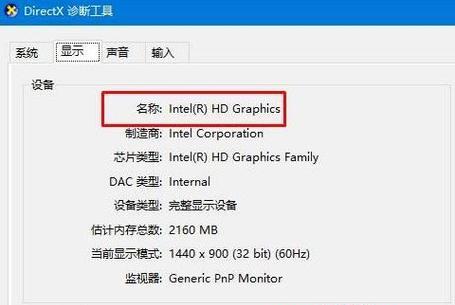
1.查看CPU信息
在“系统信息”中找到“处理器”一项,或者在“任务管理器”的“性能”标签下查看CPU信息。您也可以通过CPU-Z查看CPU的详细信息,包括核心数、缓存大小等。
2.查看内存信息
通过“系统信息”或“任务管理器”可以看到安装的内存容量。如果需要更详细的信息,如内存的类型和频率,可以使用CPU-Z的“内存”标签。
3.查看硬盘信息
在“系统信息”中可以直接查看硬盘的容量和类型。如果需要更详细的硬盘信息,包括分区情况、接口类型等,Speccy是一个很好的选择。
4.查看显卡信息
通过“系统信息”可以查看基本的显卡信息,而GPU-Z则提供了包括显卡型号、显存容量、显卡驱动版本等在内的详细信息。
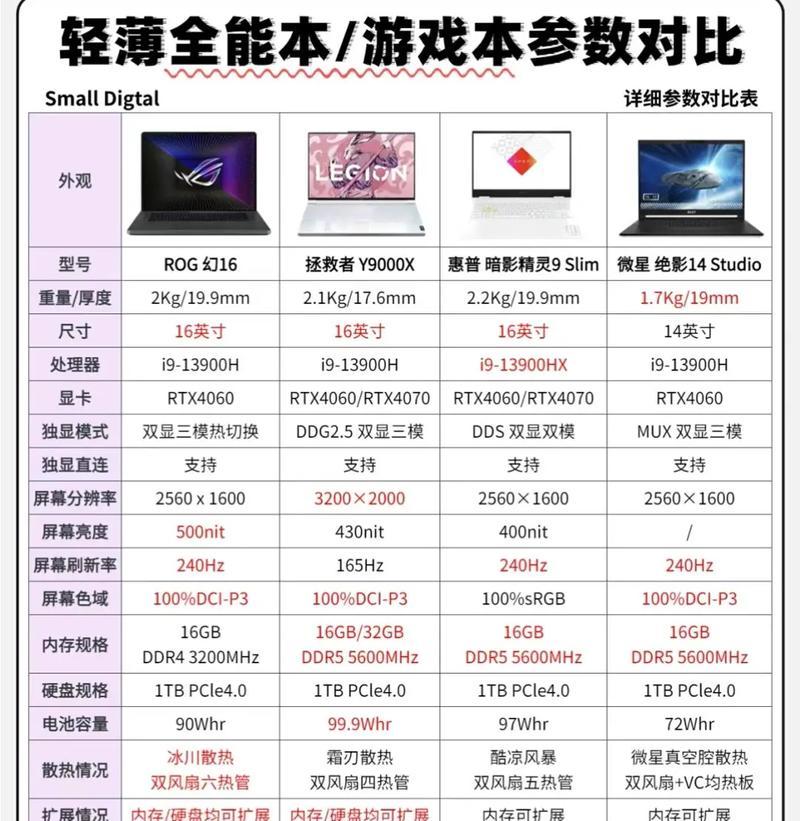
1.为什么电脑配置参数显示和官方宣传不符?
可能是由于系统占用或者其他软件安装导致。建议在系统刚安装好,无其他软件运行时进行检查。
2.如何升级电脑配置?
升级前,请确保新组件与现有系统兼容。建议咨询专业人士或查阅相关教程。
3.查看电脑配置参数是否有风险?
正确使用系统自带工具或知名第三方软件查看配置参数是安全的。不建议使用来源不明的软件,以免对系统造成损害。
通过本文的介绍,相信您已经能够轻松掌握如何查看电脑配置参数的方法。无论您是电脑初学者还是进阶用户,了解这些信息对您的电脑使用和维护都有极大的帮助。随着您对电脑配置的深入理解,您将能够更好地选购和升级自己的硬件,享受到更为流畅的电脑使用体验。综合以上,希望本篇文章对您有所帮助。
标签: 电脑
版权声明:本文内容由互联网用户自发贡献,该文观点仅代表作者本人。本站仅提供信息存储空间服务,不拥有所有权,不承担相关法律责任。如发现本站有涉嫌抄袭侵权/违法违规的内容, 请发送邮件至 3561739510@qq.com 举报,一经查实,本站将立刻删除。
相关文章

声卡和音箱功放是音频设备中至关重要的部分,它们共同决定了声音的品质和播放效果。对于许多音频爱好者来说,了解如何将声卡连接到电脑和音箱功放是一项基本技能...
2025-05-03 3 电脑

当您希望将华为的M-Pen或M-Pencil手写笔与电脑相连以实现更高效的数字创作时,可能会存在一些疑问。实际上,随着技术的发展,连接过程已经变得非常...
2025-05-03 4 电脑

在数字化时代,我们常常需要将手机拍摄的照片快速有效地传输到电脑上进行编辑或存档。对于华为设备用户来说,使用华为生态系统中的各种便捷工具,可以轻松实现这...
2025-05-03 5 电脑

在数字化不断推进的今天,编程已经成为了许多领域不可或缺的技能。然而,对于经常需要在移动环境中工作的开发者来说,可能经常会面临没有电脑的情况。这时,如何...
2025-05-02 12 电脑

随着移动办公的普及,华为笔记本电脑因其出色的性能和便捷性成为了许多用户的首选。然而,在使用过程中,遇到一些技术问题是在所难免的。特别是当我们需要在扣盖...
2025-04-30 19 电脑

开篇核心突出:本文将细致讲解如何使用华为电脑d14的扩展坞。不仅提供简单易行的使用步骤,还将涵盖相关的背景信息及常见问题解答,旨在为华为电脑d14用户...
2025-04-30 20 电脑